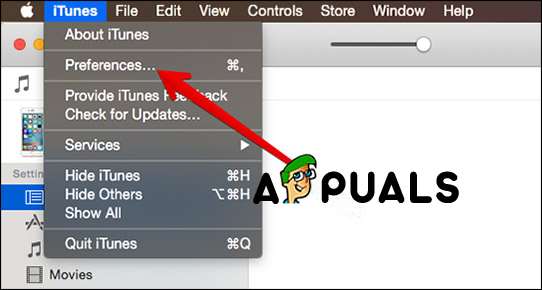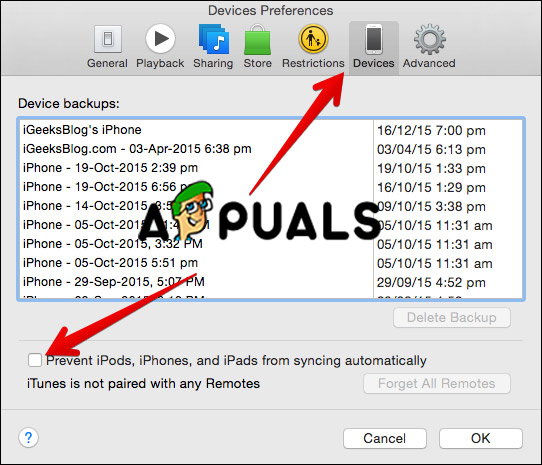Les utilisateurs d'ordinateurs sont ennuyés lorsqu'ils voient des fenêtres contextuelles constantes. Ils constituent un arrêt majeur lorsque vous ouvrez un site Web et qu'une fenêtre contextuelle apparaît du coin où vous perdez votre patience et votre tempérament d'être sur ce site. C'est la raison pour laquelle de nombreux sites Web perdent et ne peuvent pas attirer de nouveaux visiteurs, même s'ils ont un rang élevé sur les moteurs de recherche. De même, par défaut sur Pc et Mac, iTunes démarre automatiquement lorsque vous branchez votre appareil sur l'ordinateur. Mais il existe une solution à cette situation ennuyeuse et dans cet article pratique, nous vous montrerons comment empêcher iTunes de s'ouvrir automatiquement lorsque votre iPhone est connecté à votre Mac ou PC.
Méthode n ° 1. Désactivez la synchronisation automatique du périphérique.
- Connectez votre iPhone à l'ordinateur. Utilisez le câble USB d'origine de votre iPhone, iTunes s'ouvrira automatiquement.
- Cliquez sur l'iPhone Il est situé sous la barre de menus. Cela ouvrira les paramètres iTunes.
- Ouvrez le résumé Vous verrez les options dans le panneau de droite.
- Recherchez et décochez l'option Synchroniser automatiquement lorsque l'iPhone est connecté et enregistrez les paramètres.
- Cliquez sur Terminé.

Décochez la case Synchroniser automatiquement
Méthode n ° 2. Désactivez la synchronisation automatique à partir des préférences.
- Connectez votre iPhone à l'ordinateur. Utilisez le câble USB d'origine de votre iPhone, iTunes s'ouvrira automatiquement.
- Ouvrez le menu iTunes. Il se trouve dans le menu supérieur d'iTunes.
- Cliquez sur Préférences Une boîte de dialogue apparaîtra.
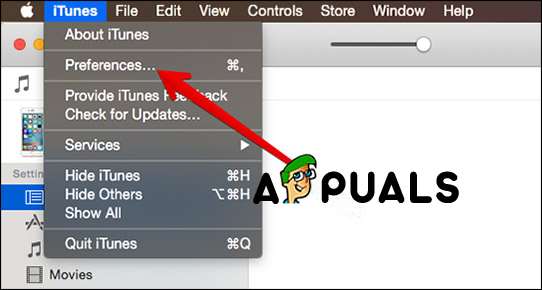
Ouvrez le menu Préférences
- Cliquez sur l'icône Appareils.
- Décochez la case Empêcher la synchronisation automatique des iPod, iPhone et iPad.
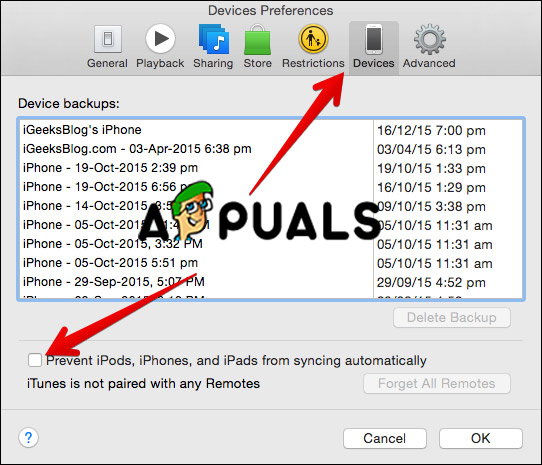
Ouvrez les appareils et décochez la case
- Cliquez sur OK.
Méthode n ° 3. Désactivez le service iTunesHelper. Cette méthode fonctionne sous Windows.
Comme nous l'avons mentionné, cette méthode ne fonctionne que si vous utilisez un système d'exploitation Windows. Ce service fonctionne toujours en arrière-plan et détecte tous les appareils connectés à l'ordinateur et ouvre automatiquement iTunes.

Désactiver iTunesHelper
- Ouvrez le Gestionnaire des tâches. Appuyez sur CTRL + ALT + SUPPR et choisissez le gestionnaire de tâches ou vous pouvez ouvrir directement en appuyant sur CTRL + SHIFT + ESC.
- Accédez à Démarrage et recherchez iTunesHelper dans la liste.
- Cliquez avec le bouton droit sur iTunesHelper et choisissez Désactiver.